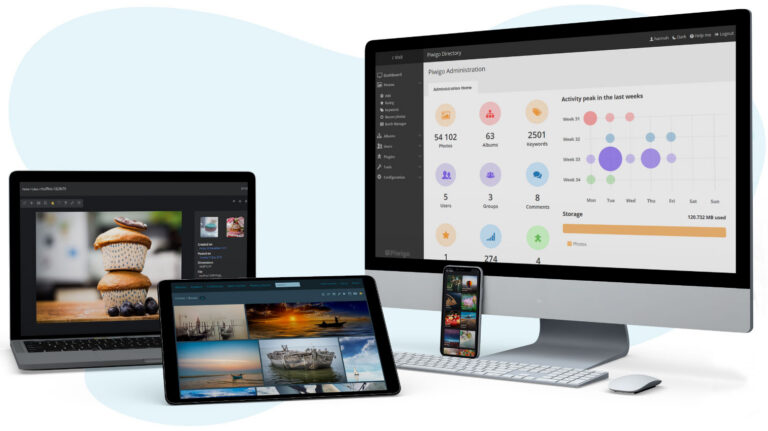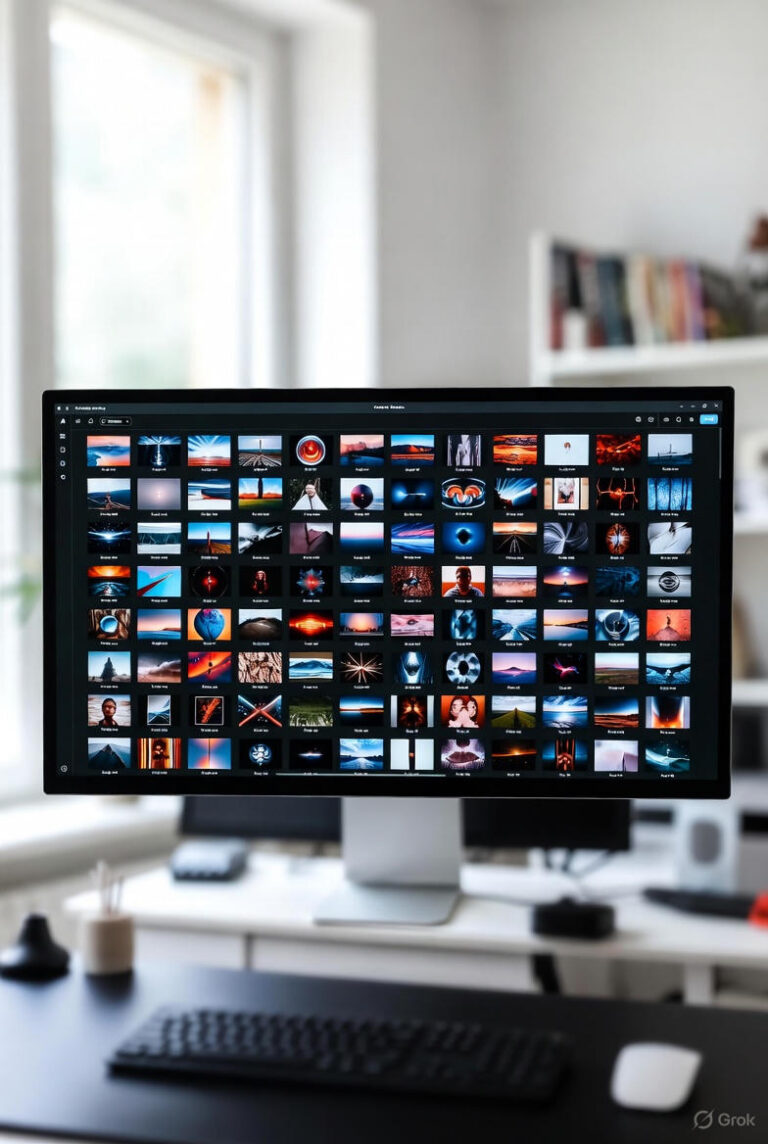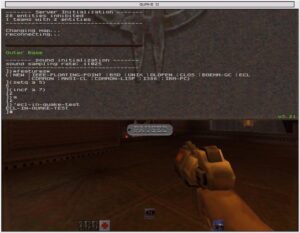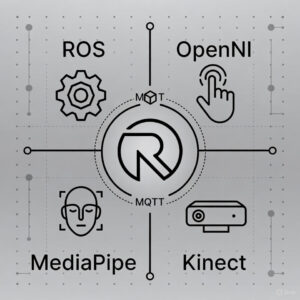Comentaba en el artículo anterior que la primera evolución...
debian
Llegados a este punto, el siguiente paso en el...
Uno de los proyectos en los que he estado...
El siguiente paso en el proceso fue la actualización...
El primer punto era escoger un nuevo sistema de...
Una de las tareas que más tiempo había estado...
Llegamos a la parte final de esta serie de...
Una vez realizados los ajustes de configuración del servidor...
Llevo ya unos cuantos artículos hablando sobre mi sistema...
Seguimos con proyectos de IoT y domótica. En este...